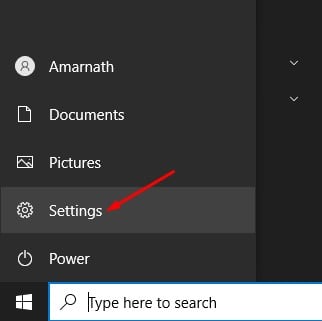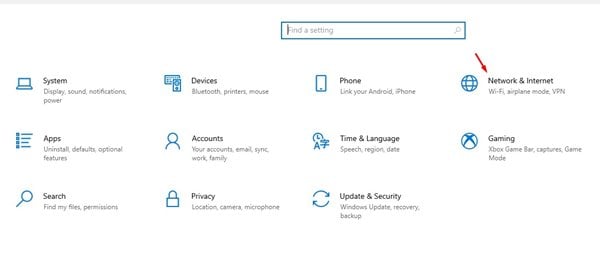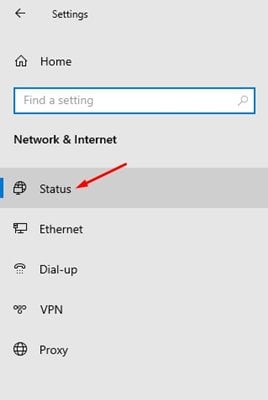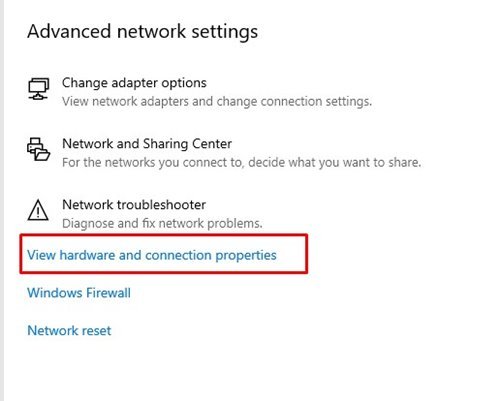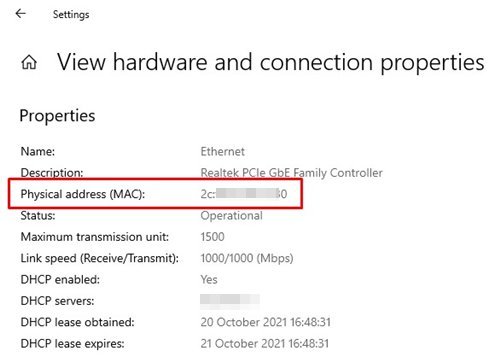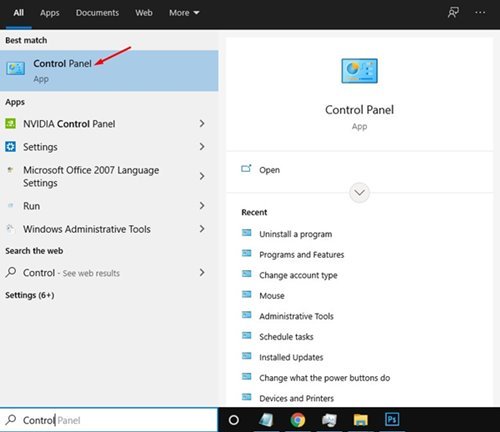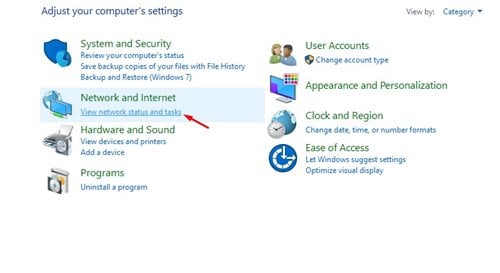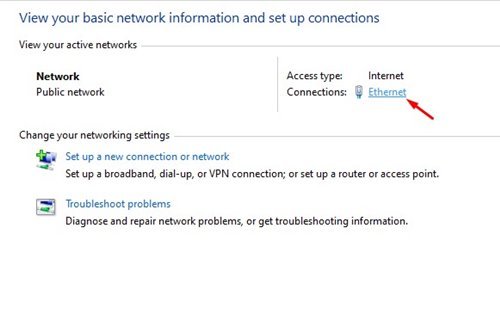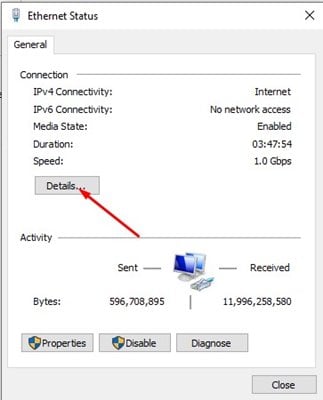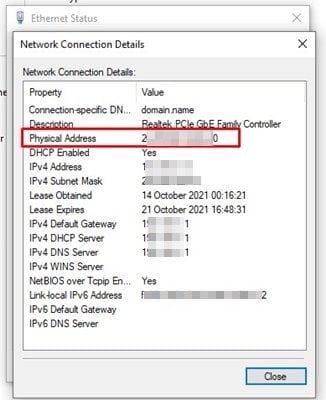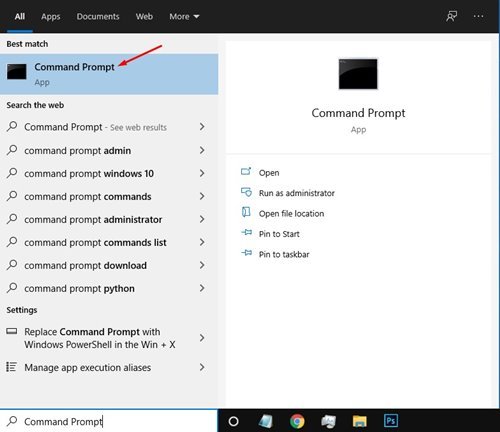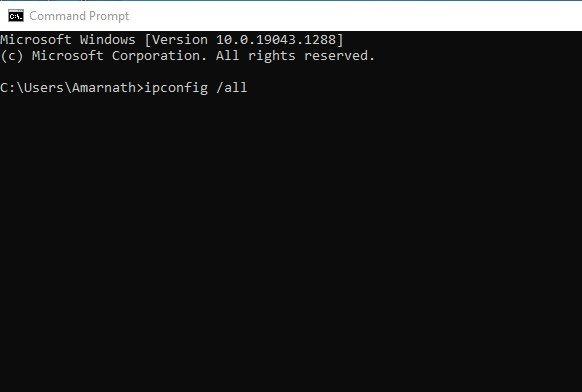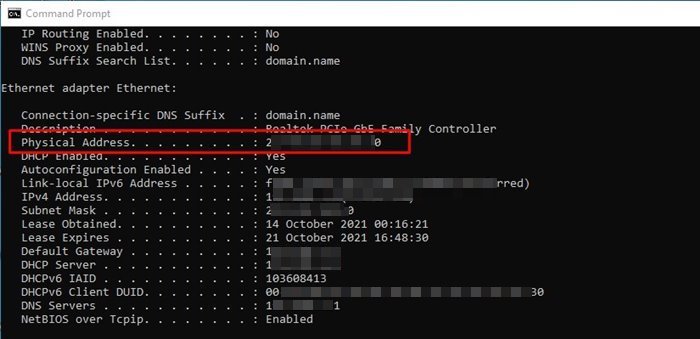Па, МАЦ адреса или (Контрола приступа медијима) је јединствени идентификатор који се додељује мрежним интерфејсима за везе на физичком сегменту мреже.
МАЦ адреса мрежног адаптера се даје када се креира. Многи корисници бркају МАЦ адресе са ИП адресама; Међутим, обоје су потпуно различити.
МАЦ адреса је за локалну идентификацију, док је ИП адреса за глобалну идентификацију. Користи се за идентификацију мрежних уређаја на локалном нивоу и не може се мењати.
С друге стране, ИП адресе се могу променити у било ком тренутку. Можете користити било коју ВПН услугу за Виндовс да бисте променили своју ИП адресу у трену.
Хајде да признамо. Понекад желимо да знамо физичку адресу хардвера или МАЦ адресу нашег мрежног адаптера. Међутим, проблем је што не знамо како да пронађемо МАЦ адресу.
3 најбоља начина да пронађете Мац адресу на Виндовс 10/11
Дакле, ако тражите начине да пронађете Мац адресу на Виндовс 10 или Виндовс 11, онда читате прави водич. У наставку смо поделили неке од најбољих начина да пронађете МАЦ адресу ваших мрежних адаптера. Хајде да проверимо.
1. Пронађите МАЦ адресу преко мрежних подешавања
У овој методи, користићемо опције мрежних подешавања да пронађемо МАЦ адресу мрежних адаптера. Дакле, следите неке од једноставних корака подељених у наставку.
1. Пре свега, кликните на дугме „Старт“ у оперативном систему Виндовс 10 и изаберите „ Подешавања ".
2. У подешавањима, тапните на Опција Мрежа и Интернет .
3. У левом окну кликните на Оптион Статус .
4. Са леве стране померите се надоле и додирните Опција Погледајте својства хардвера и везе .
5. На следећој страници забележите физичка адреса . Ово је ваша Мац адреса.
Ово је! Завршио сам. Овако можете сазнати МАЦ адресе на Виндовс рачунарима.
2. Пронађите МАЦ адресу преко контролне табле
Такође можете да користите Виндовс 10/11 контролну таблу да бисте сазнали своју Мац адресу. Дакле, следите неке од једноставних корака подељених у наставку.
1. Пре свега, отворите претрагу за Виндовс 10 и откуцајте у Цонтрол Панел. затим отвори Одбор за контролу са списка.
2. На контролној табли кликните Погледајте статус мреже и задатке у склопу Мрежа и Интернет .
3. У следећем прозору кликните повезана мрежа .
4. У искачућем прозору кликните на Оптион детаљи .
5. У прозору са детаљима мрежне везе потребно је да направите белешку физичка адреса .
Ово је! Завршио сам. Овако можете сазнати Виндовс адресе преко контролне табле.
3. Пронађите МАЦ адресу преко командне линије
У овој методи ћемо користити услужни програм Цомманд Промпт да бисмо сазнали Мац адресу. Дакле, следите неке од једноставних корака подељених у наставку.
1. Прво кликните на Виндовс претрагу и откуцајте ЦМД. Отвори Командна линија са списка.
2. У командној линији унесите ипцонфиг / алл
3. Сада ће командна линија приказати много информација. Треба да запишете физичка адреса .
Ово је! Завршио сам. Овако можете сазнати своју Мац адресу у оперативном систему Виндовс 10/11 преко командне линије.
Дакле, овај водич говори о томе како пронаћи своју Мац адресу у оперативном систему Виндовс 10/11. Надам се да вам је овај чланак помогао! Поделите и са својим пријатељима. Ако имате било каквих недоумица у вези са овим, обавестите нас у пољу за коментаре испод.